在现代数字化工作环境中,以太网是连接个人电脑、服务器、路由器等网络设备的主要方式之一。不过,尽管以太网连接通常较为稳定,但用户有时仍会遇到连接问题。本...
2025-06-09 20 以太网
在我们这个高度数字化的时代,网络连接已经成为我们生活和工作中不可或缺的一部分。以太网作为一种稳定的有线网络连接方式,为用户提供了可靠的数据传输速度。但有时在计算机重启后,用户可能会遇到连接以太网的难题。本文将为您提供一个全方位的指导,帮助您在重启后重新连接以太网。
在开始连接以太网之前,确保您的计算机满足以下条件:
计算机安装了适当的网络适配器驱动程序。
您有一条功能正常的以太网线。
已有一个可以正常工作的网络环境,例如路由器和调制解调器。
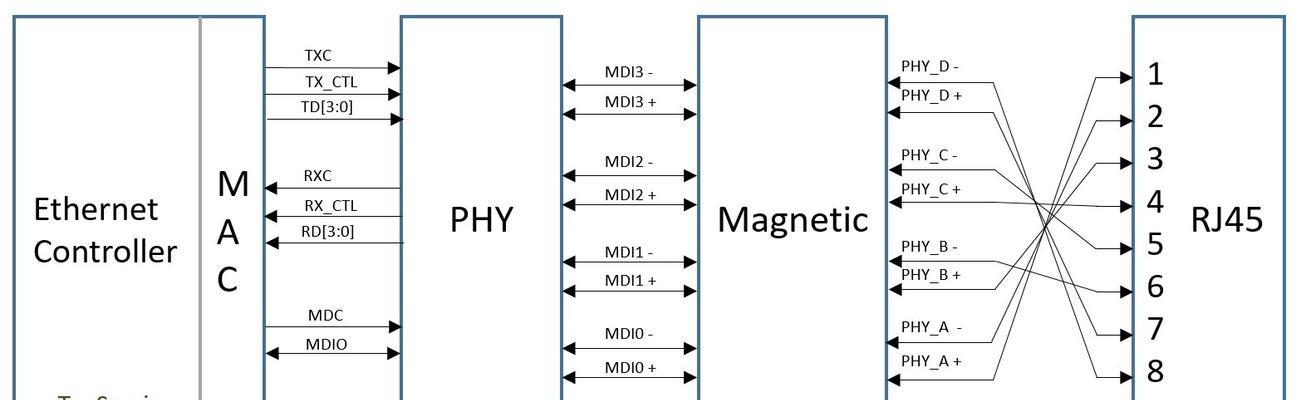
1.检查硬件连接
将以太网线的一端插入您的计算机的网络端口,另一端连接到您的路由器或调制解调器。确保连接稳固。
2.操作系统设置
对于Windows用户:
在电脑右下角点击网络图标,选择“打开网络和共享中心”。
在网络共享中心中选择“更改适配器设置”。
找到“以太网”选项,双击打开属性设置。
确保“自动获得IP地址”和“自动获得DNS服务器地址”已被选中,然后点击“确定”。
对于Mac用户:
点击屏幕右上角的WiFi图标,确保WiFi已关闭。
接着,用鼠标右键点击任务栏的网络图标,选择“打开网络偏好设置”。
在网络偏好设置中选择“以太网”标签,并点击“高级”。
在弹出的窗口中选择“TCP/IP”标签页,并将配置改为“使用DHCP”。
3.检查网络连接状态
在Windows系统中,点击“开始”菜单,输入“cmd”打开命令提示符。
输入`ipconfig`命令并回车,查看到IP地址信息,若出现IP地址表示连接成功。
在Mac系统中,点击屏幕顶部的“苹果菜单”>“系统偏好设置”>“网络”,查看网络状态,若有“已连接”的标记则表明连接成功。
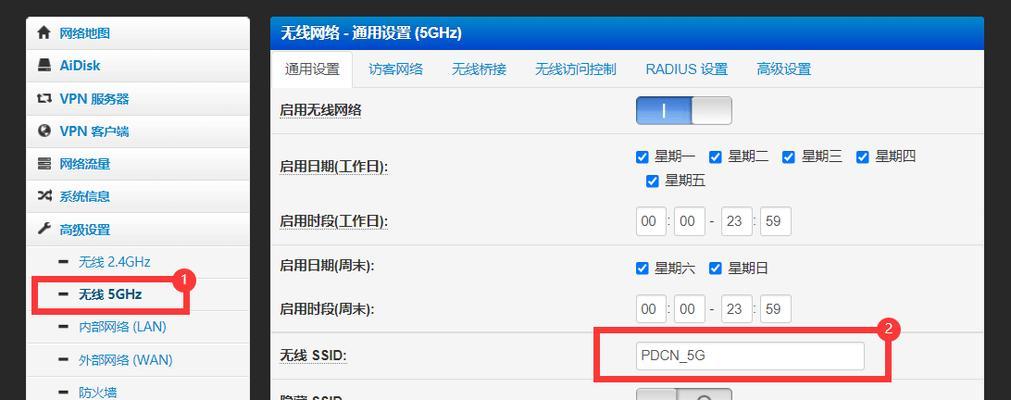
1.无法连接以太网
检查驱动程序更新:过时的驱动程序可能导致连接问题。访问设备制造商的官方网站并下载最新的驱动程序进行安装。
更换端口或网线:有时候硬件问题可能是由于损坏的端口或网线。尝试使用另一条网线或更换一个端口。
网络设备重启:重启路由器和调制解调器,有时可解决连接故障。
2.连接速度慢或不稳定
检查网线质量:低质量的网线可能无法提供最佳的连接速度,考虑更换为高质量网线。
考虑使用网络加速工具:某些第三方软件可以优化网络设置,提高连接速度。
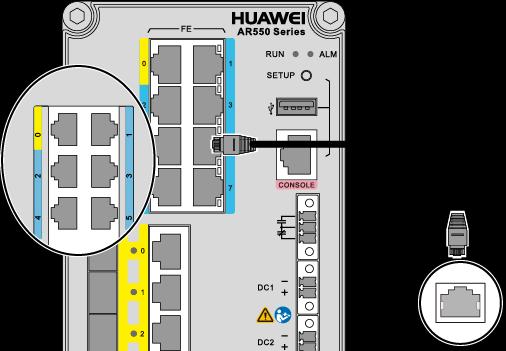
以太网的历史与发展
以太网是一种计算机局域网技术,由BobMetcalfe于1973年发明。最初的设计是基于同轴电缆,随着时间的发展,以太网技术不断进步,出现了更快速度的版本,并成为局域网连接的标准技术。
如何在不同操作系统中设置网络
每种操作系统(如Linux,Windows,macOS等)在网络设置上都有其特定的界面和设置选项。本文主要介绍了Windows和MacOS的网络设置方法,如果需要了解其他操作系统的设置方法,可以查阅相应系统的用户手册或在线教程。
连接以太网的安全问题
在连接以太网时,确保网络的安全性也是非常重要的。使用防火墙和VPN可以增加网络连接的安全性,保护个人隐私和数据不受侵害。
掌握了重启后如何连接以太网的全过程,您应该能够在计算机重启后顺利恢复有线网络连接。从检查硬件连接,到操作系统设置,再到检测网络状态,这一系列操作确保了网络的顺畅使用。在遇到常见问题时,本文所提供的解决方案也能助您一臂之力。通过本文的介绍,不仅解决了问题,您还能对以太网的技术背景和扩展知识有了更深入的了解。希望您在未来的网络使用中能够更加得心应手。
标签: 以太网
版权声明:本文内容由互联网用户自发贡献,该文观点仅代表作者本人。本站仅提供信息存储空间服务,不拥有所有权,不承担相关法律责任。如发现本站有涉嫌抄袭侵权/违法违规的内容, 请发送邮件至 3561739510@qq.com 举报,一经查实,本站将立刻删除。
相关文章

在现代数字化工作环境中,以太网是连接个人电脑、服务器、路由器等网络设备的主要方式之一。不过,尽管以太网连接通常较为稳定,但用户有时仍会遇到连接问题。本...
2025-06-09 20 以太网

随着现代办公越来越依赖于网络环境,办公本通过以太网连接上网的需求日益增加。拥有稳定的网络连接对于办公效率和数据传输都至关重要。如何高效地使用办公本连接...
2025-06-05 22 以太网
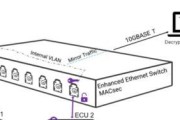
随着信息技术的飞速发展,网络已经成为我们日常生活中不可或缺的一部分。以太网连接作为最基本的网络连接方式之一,它的配置对于确保网络的稳定与效率至关重要。...
2025-05-08 24 以太网

在现代数字生活中,网络连接的稳定性和速度对我们的工作和娱乐至关重要。要实现这一点,选择正确的以太网网线类型至关重要。本文将详细探讨适合电脑使用的以太网...
2025-04-20 34 以太网
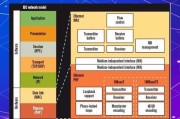
在数字化时代,网络已成为我们日常生活与工作中不可或缺的一部分。以太网连接作为最常用的网络连接方式之一,其稳定性和可靠性直接关系到我们的工作和学习效率。...
2025-04-18 90 以太网
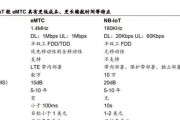
在当今的信息时代,网络技术的应用变得越来越普及,而以太网作为其中的核心技术之一,其性能的衡量标准—吞吐量,是网络工程师及IT专业人士经常关注的指标。了...
2025-04-16 35 以太网